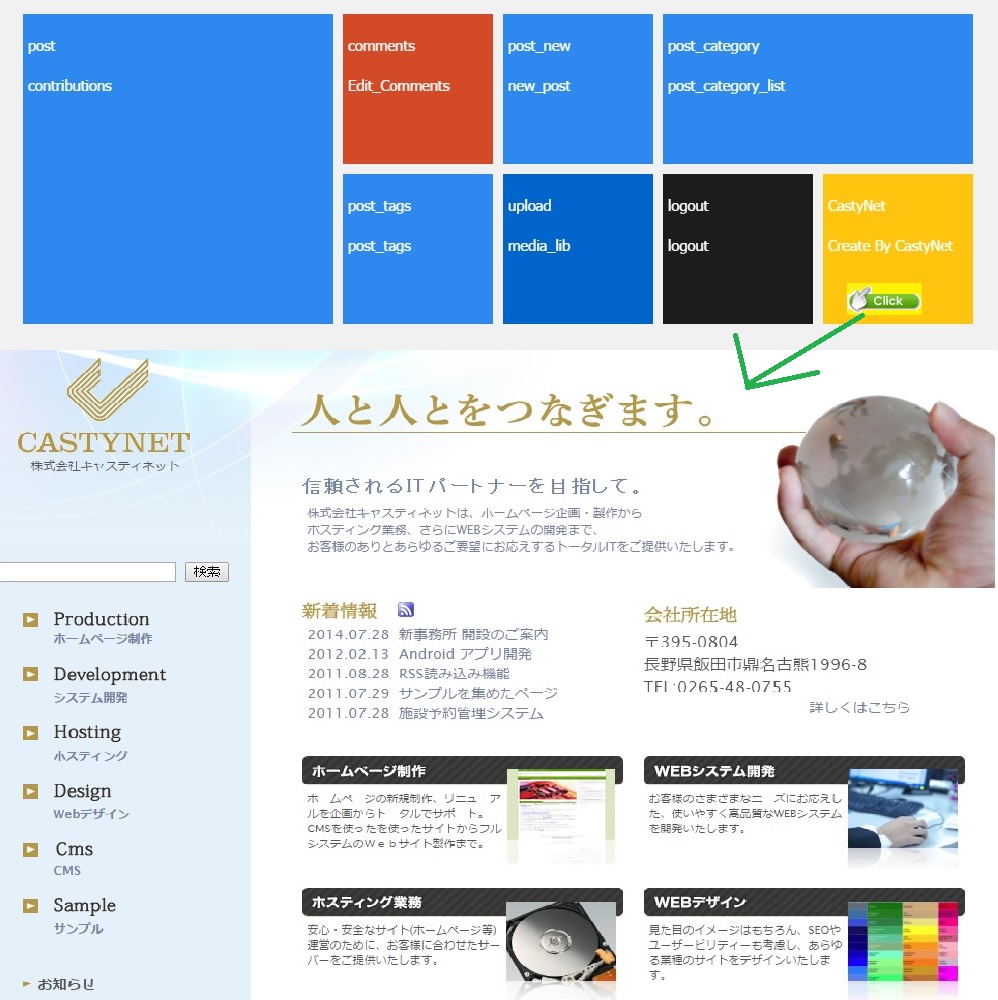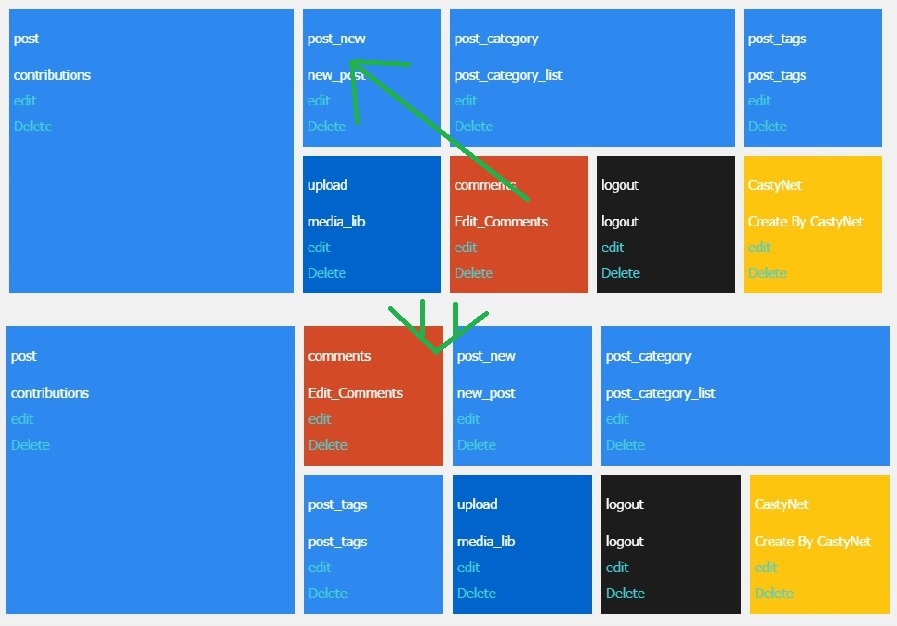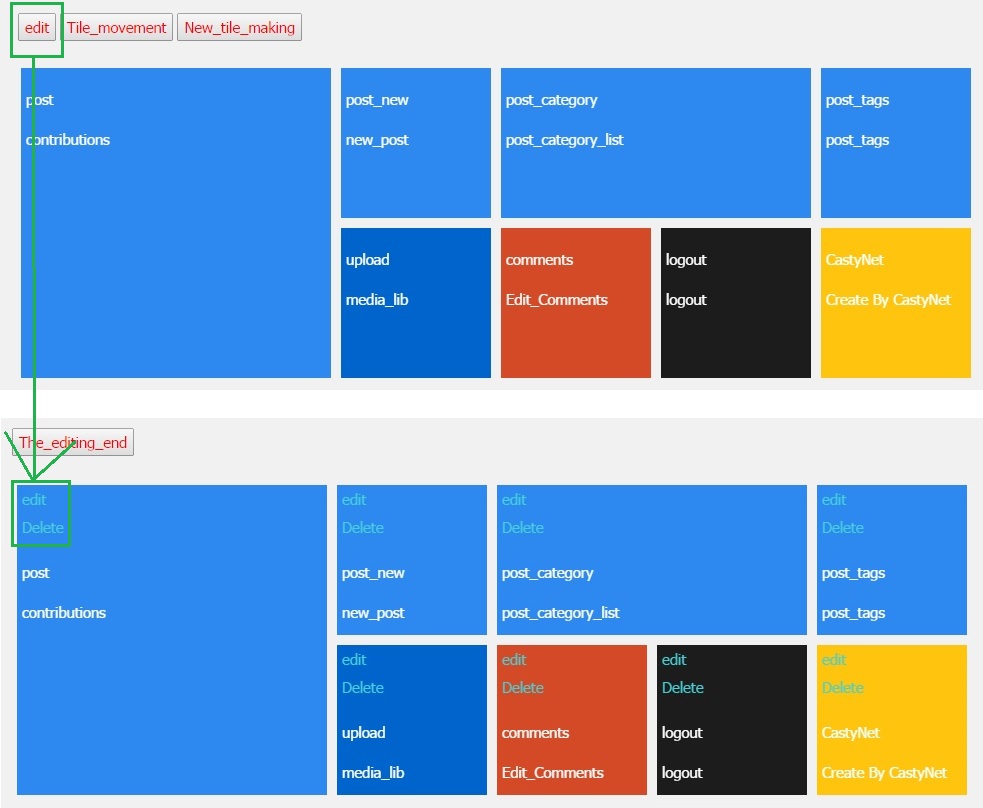ホームページ制作,システム開発,Webデザイン,アプリケーション制作,
(長野県:飯田市,駒ヶ根市,伊那市,下伊那郡,上伊那郡,南信州)
Management-Screen-Droptiles
wordpress プラグイン Manegement-screen-droptilesの使い方
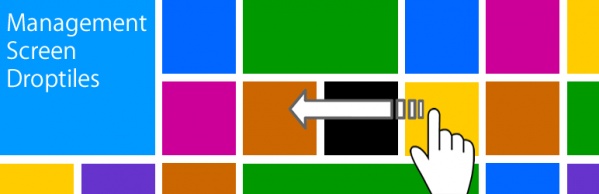
Management-Screen-Droptilesの使い方
Management-Screen-Droptiles(以下MSD)の簡単な使い方を説明します。
ダウンロードページはここから
MSDはWordPress(以下WP)のプラグインです。 このプラグインを有効にするとWPの管理画面をメトロ風に表示できます。
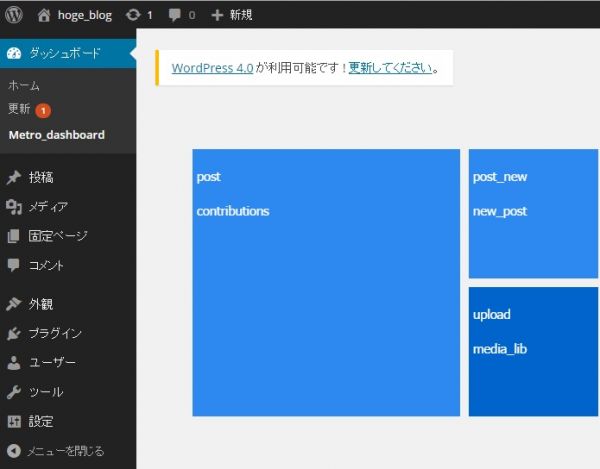
このパネルはドラッグアンドドロップで好きな順番に並べ替えられます。
パネルにはURLを設定できます。パネルをクリックすることで設定したURLへ移動できます。こんな感じ
まずプラグインをここからダウンロードしてください。
インストール方法については他でわかりやすく紹介されていると思うので割愛します。
インストールするとダッシュボードの下に"Metro_dashboard"とツールの下に"Metro_dashboard_editing,New_tile_making,Edit_page"を新たにページを追加します。
普段は"Metro_dashboard"を使いましょう。
"Metro_dashboar_editing"ページでパネルを編集します。
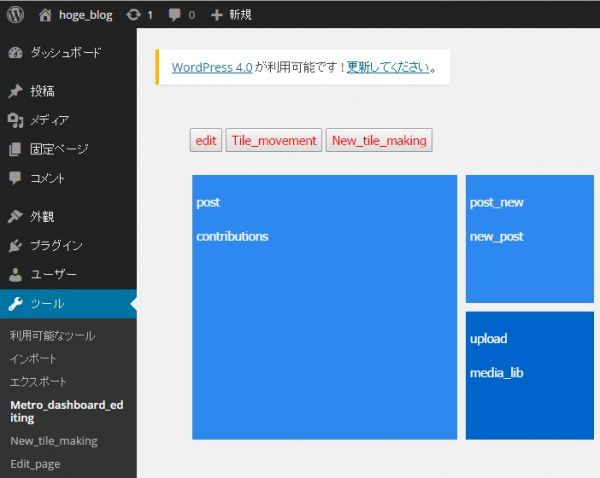
"Metro_dashboar_editing"ページには2つのモードがあります。
一つはパネルを動かせるムーブモード
一つはパネル情報を編集したり、パネルをデリートできるエディタモード
edit,Tile_movementボタンを押すことでそれぞれのモードになります。
ムーブモードでパネルの順番を変更したら必ず登録してください。しないと次回以降反映されません。 (おそらく順番を変えた後、登録しなくてもパネルの順番は変わると思いますが、それはキャッシュによるものです。)
エディタモードでは各パネルに編集と削除のボタンが現れます。
New_tile_makingボタンを押すことで新規パネル作成ページへ移動します。
日本語化するにはplugin_setting.phpの$lang_set = 0;を$lang_set = 1;にしてください。 日本語化するとページ名など変わるので注意してください。 URLは新規作成か編集で変えられます。
このプラグインを有効にしていると、ログイン時メトロページへリダイレクトされます。この機能を切りたい場合はplugin_setting.phpの$init_page_flg = true;を$init_page_flg = false;にしてください。
同じ名前のパネルを複数作った場合後から作ったものに上書きされて表示されるので注意してください。 パネルを新規作成しても表示されない場合はブラウザを一度閉じて再度開いて見てください。 表示されない場合はプライベートモード、シークレットモード等で開いて見てください。 キャッシュが強すぎて表示されないことがあります。
もしそれでも表示されなかった場合はDBのwp_menu_settingsを見て、パネルが追加されている事とdisplay_flgが1になっているか確認してください。